Эта процедура используется для размещения выносного элемента, с помощью которого создается внешний фасад по четырем направлениям.
Прим.: Стиль 2D разрезов/фасадов и набор экранных представлений для видов пространства модели, содержащих эти фасады, устанавливаются с помощью инструмента выноски фасада.
- На панели быстрого доступа щелкните
 .
. - Перейдите на вкладку "Виды".
- Выберите чертеж вида, на котором необходимо разместить выноску фасада, щелкните правой кнопкой и выберите "Открыть".
- Инструментальные палитры: нажмите
 ("Свойства") и выберите "Документ".
("Свойства") и выберите "Документ". - Щелкните на палитре "Выносные элементы".
- Выберите инструмент выноски внешнего фасада по четырем направлениям.
Альтернативный способ: щелкните


 .
. 
- Задайте первый угол области фасада.
- Задайте противоположный угол области фасада.
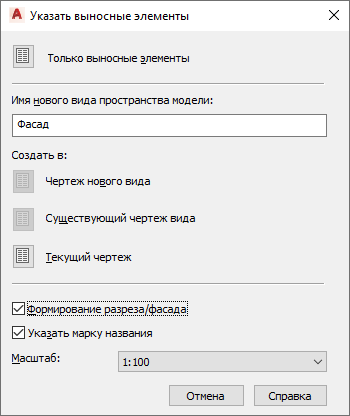
- Под заголовком "Имя нового вида пространства модели" введите имя для вида пространства модели, содержащего первый фасад.
- Убедитесь в том, что выбрана опция "Формирование разреза/фасада".
- Если нужно добавить название к новым видам пространства модели, выберите "Поместить обозначение названия".
- Выберите масштаб вида пространства модели.
- Выберите место для размещения фасада.
Если требуется.. то... поместить фасад на тот вид в чертеже, куда помещен выносной элемент, щелкните "Текущий чертеж". поместить фасад в какой-либо существующий вид фасада в чертеже, Щелкните "Существующий чертеж вида". поместить фасад на новый чертеж фасада, Щелкните "Новый чертеж вида". - Задайте высоту фасадов.
- Задайте точку вставки фасадов. Прим.: Если фасады необходимо поместить в другой чертеж, все равно точку вставки следует выбирать в текущем чертеже. Однако, вставка фасадов будет выполнена на чертеже, определенном заранее.
- Задайте расстояние между фасадами и их ориентацию.
Как только виды пространства модели размещены, поля-заместители выносного элемента изменяются, отображая знак вопроса. Чтобы их заполнить, следует поместить виды пространства модели на листы.